要開啟這個設定其實不難!我们只要在桌面上右鍵點選個人化就可以進行調整,
可以把資源回收桶、控制台、使用者文件、網路呼叫出來,當然也可以全部再關閉不顯示,
接下來就讓我們看看如何找回你的Windows 10 「電腦」的選項吧!
第1步 首先在桌面上空白處點選【右鍵】,選擇「個人化」。
![图片[1]-如何找到 Windows 10 桌面上我的電腦-零度博客](https://www.freedidi.com/wp-content/uploads/2020/09/2020-09-02-134152.png)
第2步 接著點選左側【佈景主題】,再點選【桌面圖示設定】。
![图片[2]-如何找到 Windows 10 桌面上我的電腦-零度博客](https://www.freedidi.com/wp-content/uploads/2020/09/2020-09-02-134208.png)
第3步 接著把要顯示的選項打勾,有電腦、使用者文件、網路、資源回收桶、控制台等,因為我們要顯示電腦因此勾選「電腦」,然後點選﹝確定﹞。
![图片[3]-如何找到 Windows 10 桌面上我的電腦-零度博客](https://www.freedidi.com/wp-content/uploads/2020/09/windows-10-computer-3.png)
第4步 最後,桌面就出現「本機」,也就是所謂的「我的電腦」囉!
![图片[4]-如何找到 Windows 10 桌面上我的電腦-零度博客](https://www.freedidi.com/wp-content/uploads/2020/09/2020-09-02-134221.png)
本条线报内容来自互联网,所推荐内容不代表本站立场,请自行鉴别。
相关文章
- 1 Windows 11 开始默认不读取A:软驱
- 2 K歌必备神器!全民K歌、K歌达人 支持电脑 手机 电视TV
- 3 Windows 11 开始默认不读取A:软驱
- 4 GibberLink 神奇的两 AI 加密对话! 完全开源,本地部署教程!
- 5 震惊!AI 竟秘密通信,人类完全听不懂!太离谱了!免费开源,可本地部署 GibberLink | 零度解说
- 6 Winhance – Windows 11 系统增强实用工具,系统瘦身优化神器!
- 7 Windows 11 Debloater Tool (可视化 UI 版) ,免费开源,一键去除电脑臃肿功能!
- 8 Windows 11 卡顿、运行慢?试试这两款优化神器,让电脑丝滑流畅、极速起飞! | 零度解说
- 9 AI 太强了!几分钟生成一首原创音乐,真实又好听,教程来了! | 零度解说
- 10 OmniHuman-1 多模态 “真人”视频生成项目! 效果真不错
-
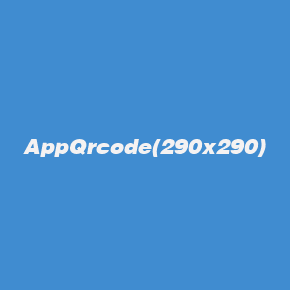 扫码下载安卓APP
扫码下载安卓APP
-
 微信扫一扫关注我们
微信扫一扫关注我们
 微信扫一扫打开小程序
微信扫一扫打开小程序
 微信扫一扫打开小程序
微信扫一扫打开小程序
-
返回顶部
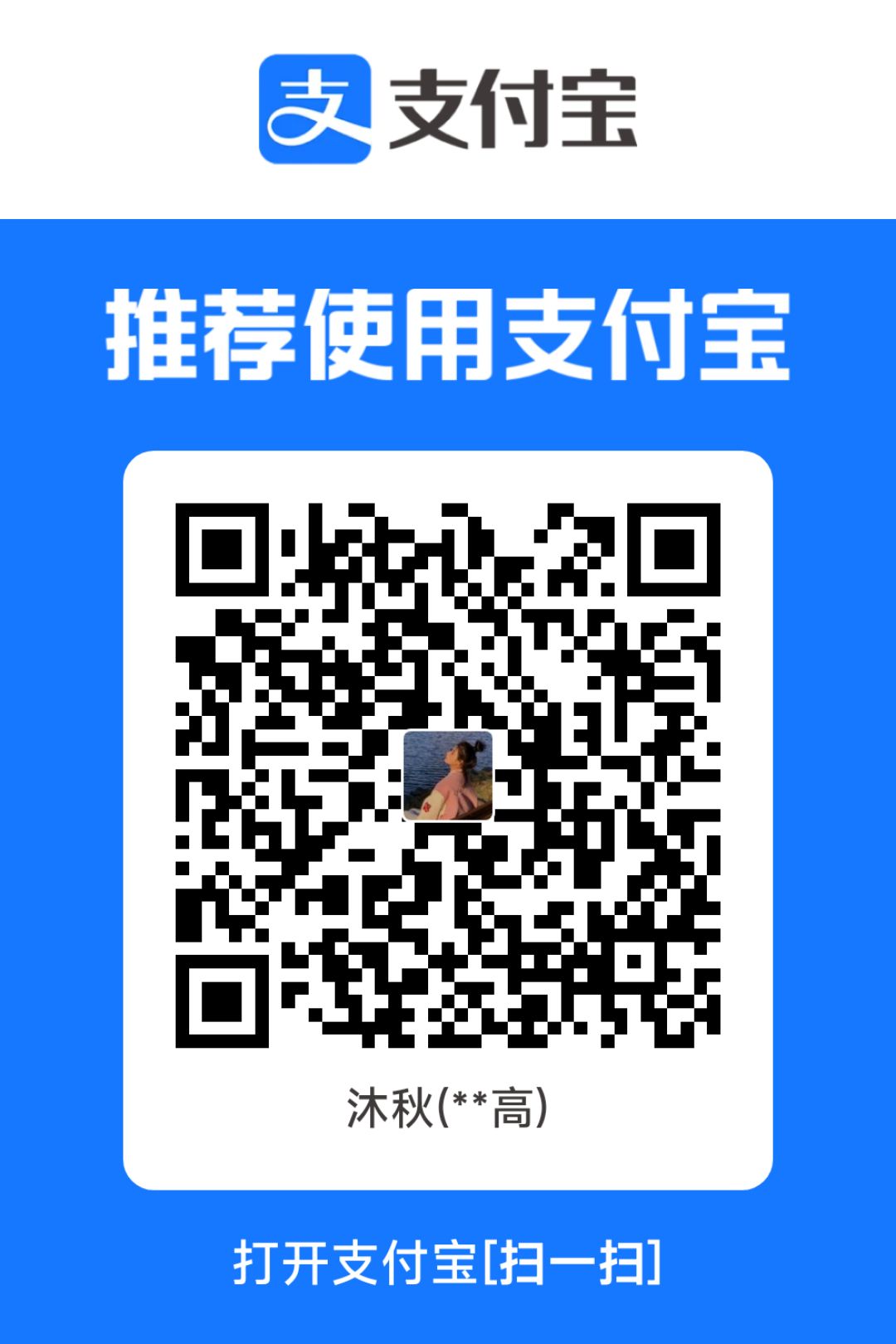
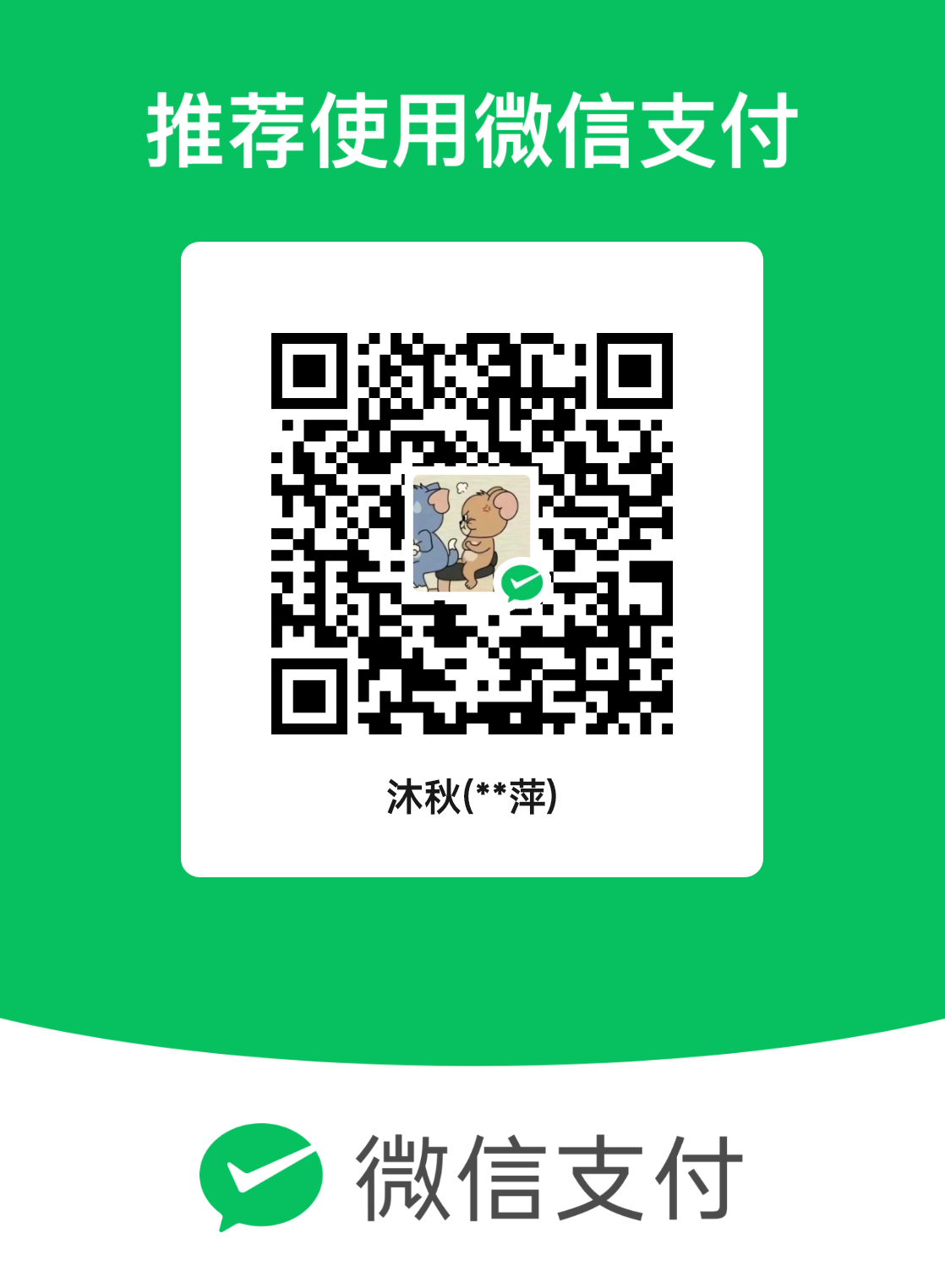
发表评论